了解AI中的画笔工具栏功能
在使用Adobe Illustrator(常简称为AI)进行图形设计时,画笔工具是创作过程中不可或缺的一部分。它不仅可以用来绘制自由线条,还能创建具有艺术感的路径和装饰性元素。画笔工具栏包含了多种笔刷类型,如书法笔刷、散点笔刷、艺术笔刷等,每种笔刷都有其独特的风格和用途。掌握如何打开和使用画笔工具栏,是提升设计效率和创作表现力的重要一步。
画笔工具栏不仅提供了丰富的预设笔刷,还支持用户自定义笔刷样式,满足不同设计需求。通过该工具栏,设计师可以快速调整笔刷的大小、角度、间距等参数,实现更加精细的控制。此外,结合图层和路径编辑功能,画笔工具能够帮助用户创建出极具专业水准的矢量图形。因此,熟悉画笔工具栏的位置和操作方式,是每位AI使用者的必修课。
如何打开画笔工具栏
在Adobe Illustrator中,打开画笔工具栏非常简单。首先,启动AI软件并新建或打开一个现有文档。接着,在界面右侧的功能面板区域查找“画笔”面板。如果该面板未显示,可以通过顶部菜单栏中的“窗口”选项进行调出。点击“窗口”后,在下拉菜单中找到“画笔”并点击,此时画笔工具栏便会出现在操作界面中,通常默认停靠在右侧面板区域。
如果用户习惯使用快捷键,也可以通过按下键盘上的“F5”快速打开画笔面板。这个快捷方式适用于大多数版本的AI软件,能够显著提升操作效率。此外,用户还可以将画笔面板拖动至界面其他位置,或将其设置为浮动窗口,以便在多任务操作时更方便地进行调用和调整。确保画笔工具栏处于可见状态,是后续使用各种笔刷功能的前提。
画笔工具的实用技巧与注意事项
成功打开画笔工具栏后,用户可以开始尝试使用不同的笔刷进行创作。建议初学者先从系统自带的默认笔刷入手,熟悉基本操作后再尝试导入或创建自定义笔刷。在使用过程中,可以通过双击画笔预设来调整其属性,例如大小变化、旋转角度和散布方式等。这些设置能够极大丰富线条的表现力,使作品更具艺术感。
需要注意的是,画笔工具绘制出的路径仍然是可编辑的矢量对象,用户可以随时使用“直接选择工具”或“锚点工具”对其进行修改。此外,若发现画笔效果未按预期显示,应检查所选路径是否闭合、笔刷是否被正确应用,以及描边是否启用。合理利用画笔工具栏中的“新建画笔”功能,还能将常用样式保存为模板,便于今后快速调用,提升整体设计效率。



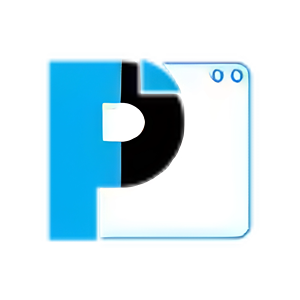
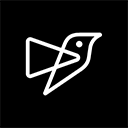

 鄂公网安备42018502008087号
鄂公网安备42018502008087号